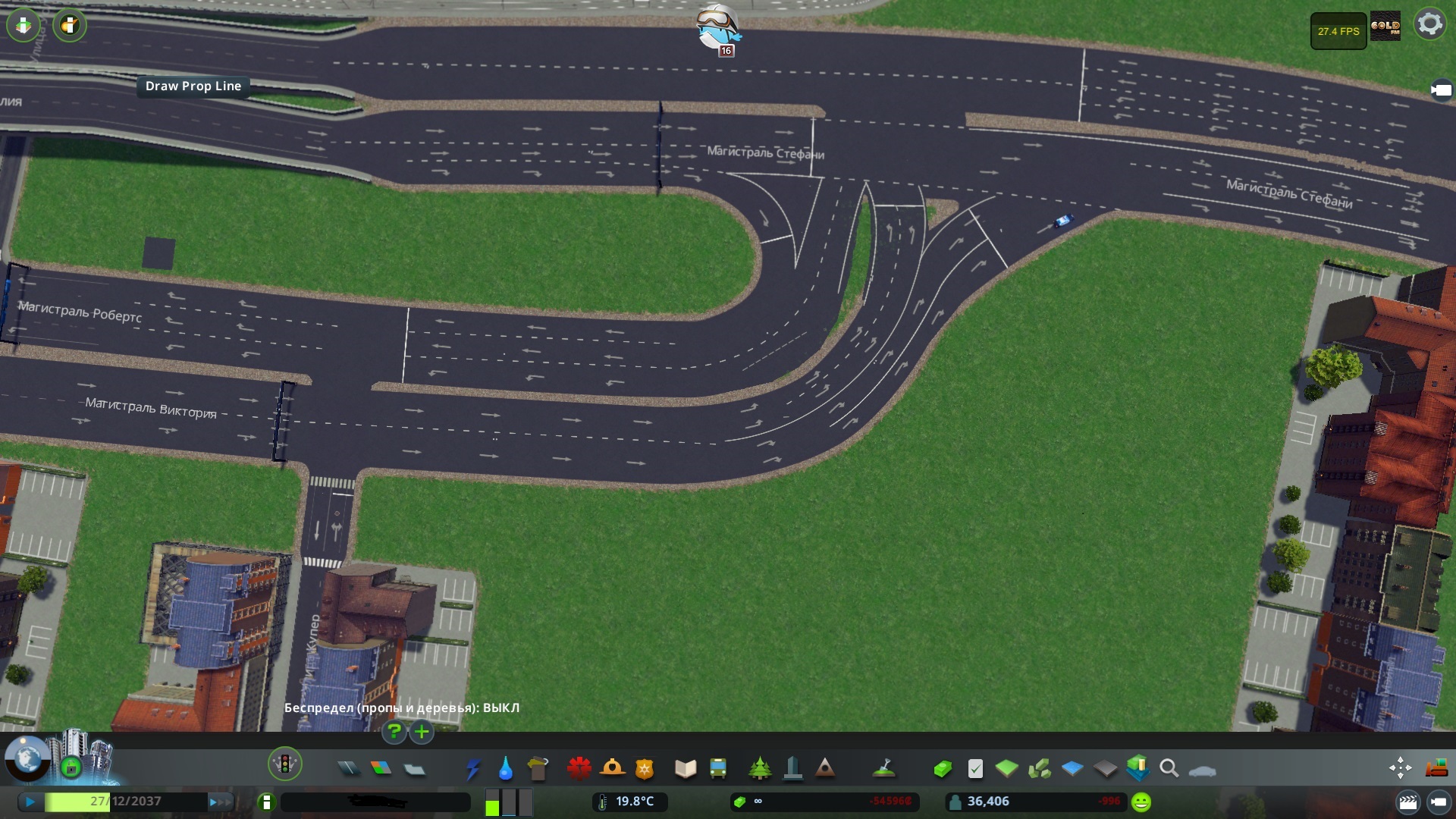Overview
Правильное создание собственных моделей в 3ds MAX и их экспортирование в игру
Парочка вступительных слов
Как известно, Skylines не балует игроков разнообразием и качеством архитектуры. Если вас (так же, как и меня) расстраивает сей факт, и вы хотите привнести в игру нечто своё, данное руководство может подсказать вам, как сделать это правильно.
Покопавшись несколько дней в 3ds MAX и почитав разрозненные туториалы на просторах инета, я выработал собственный путь добавления моделей в игру, который ни в коем случае не претендует на звание “единственно верного”. Для меня главным было то, что он РАБОТАЕТ. Итак, погнали…
Выдержки из спецификации
Прежде чем приступить к созданию своего творения в 3ds MAX, предлагаю ознакомиться с некоторыми требованиями, которые предъявляют разработчики игры к пользовательским моделям.
1. Одна системная единица используемого ПО должна быть равна 1 метру (мы настроим 3ds MAX соответствующим образом в следующем разделе).
2. Одна клетка игрового поля равна 8 метрам, из чего следует, что если вы создаёте, к примеру, жилое здание, – его площадь не должна превышать 32х32 метра (4х4 клетки). Для зданий городских служб допускается большая площадь – до 16х8 клеток (128х64 м).
3. Разработчики требуют, чтобы модель представляла собой один объект без какой-либо иерархии, и содержала всего лишь один материал.
4. Размер модели не должен превышать 65 000 вершин (vertex в 3ds MAX).
5. Размер карты текстур не должен превышать 2048×2048 пикселей, но для базовых зданий лучше всего использовать разрешение 1024х1024 (или меньше).
6. Материал модели в игре распознаёт 6 видов карт текстур (одинакового разрешения и формата *jpg), каждая из которых должна иметь такое же название, как и сам файл *FBX вашей модели. но с припиской нижнего подчёркивания и определённой буквы:
“_d” – основная карта текстур (3хканальное изображение со схемой RGB);
“_a” – карта прозрачности (1канальная маска);
“_c” – карта вариативности цвета (1канальная маска);
“_i” – карта самосвечения (1канальная маска);
“_n” – карта нормалей (3хканальное изображение со схемой RGB);
“_s” – карта отражений (1канальная маска).
Разумеется, создавать все 6 вариантов карт текстур для каждого объекта необязательно. Можно обойтись даже одной основной картой. Лично я использую помимо неё, карту самосвечения (позволяет создавать свет в окошках в ночное время) и карту отражений (для создания реалистичных стёкол). Такие карты представляют собой одноканальный вариант основной карты, в котором чем светлее область, тем, соответственно, выше значение параметра. Исключение составляет лишь карта самосвечения, для которой числовые значения таковы:
0 – нет свечения;
120 – полное свечение;
128-255 – случайные значения для свечения окон;
192 – нейтральное значение свечения.
Подготовка модели в 3ds MAX
Перед тем, как приступить к рисованию своего объекта в 3ds MAX, выставляем настройки метрики. Для этого идём в меню “Customize” – “Units Setup…” и выставляем в 2х окошках следующие параметры:
Затем можно настроить вид сетки для удобства использования программы. Кликаем правой кнопкой мыши по кнопке “Snaps Toggle” верхнего меню и переходим во вкладку “Home Grid”, где лично я выставляю вот такие числа:

Для контроля за количеством вершин (помним о лимите в 65 000) идём в меню “Views” – “Viewport Configuration” – вкладка “Statistics”, где выставляем галочку напротив “Vertex Count”, – теперь это значение выведено в левый верхний угол окна рендера.
После того, как вы создали желаемый объект (и наложили на него текстуры с использованием модификатора Unwrap UVW), он, скорее всего, будет представлять собой набор из множества различных полигонов и фигур. Чтобы объединить всё это месиво в 1 объект (напомню, игра “видит” лишь 1 объект и 1 материал), выделяем все компоненты в списке слева, вызываем контекстное меню на объекте и выбираем “Convert to Editable Poly”:
После чего кликаем по любому полигону и в меню справа вызываем “Attach List”:
В появившемся списке выделяем все объекты и жмём “Attach”:
Подтверждаем:
Теперь осталось экспортировать полученный объект в *FBX формат (в открывшемся окне экспорта можно применить настройки по умолчанию):
И последнее, перемещаем полученный файл и файл текстуры в папку: C:Users<Имя пользователя>AppDataLocalColossal OrderCities_SkylinesAddonsImport. Обязательно даём файлу текстуры такое же название, как у файла *FBХ, и приписываем в конце “_d”:
Теперь можно смело заходить в игровой редактор и смотреть, что получилось. При выборе вашей модели в редакторе выставляем ей масштаб 100, активируем “Центральную нижнюю точку вращения” и крутим объект необходимое количество раз по разным осям, пока он не встанет так как нам нужно.
Заключение
Как видите, никаких манипуляций с началом координат и вращением вашей модели (о чём я читал не в одном туториале) в 3ds MAX производить не нужно. Всё гораздо проще, чем кажется на первый взгляд))